Um den Prozessor zu entlasten, gilt es zunächst herauszufinden, welche Prozesse viel Rechenleistung verbrauchen. Und danach entladen Sie entweder den unnötigen Prozess aus dem Speicher oder entfernen Sie das Programm aus dem Start.
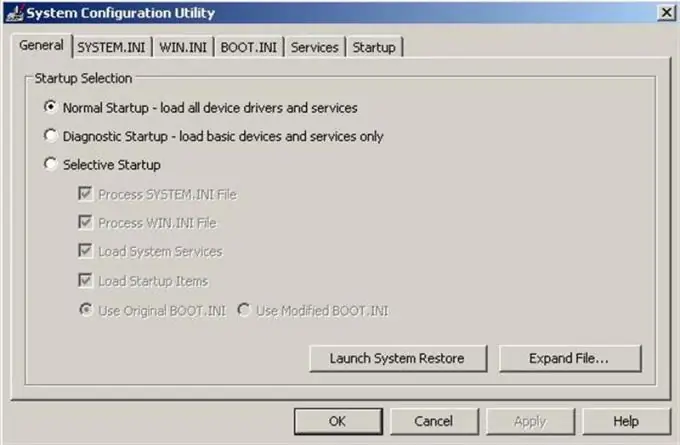
Notwendig
Computer, Task-Manager, Defragmentierungsprogramm
Anweisungen
Schritt 1
Rufen Sie zuerst den Task-Manager des Windows-Betriebssystems auf. Klicken Sie dann auf die Registerkarte Prozesse und sehen Sie, welche Objekte viel CPU-Leistung verbrauchen. Wenn dies das gewünschte Programm ist, lassen Sie es in Ruhe. Suchen Sie nach Prozessen, die Sie nicht benötigen. Finden Sie einfach zuerst heraus, warum dieser Prozess erforderlich ist. Gehen Sie einfach zu einer Suchmaschine und lesen Sie deren Beschreibung. So können Sie unnötige Prozesse aus dem System entfernen, die die Prozessorlast erhöhen.
Schritt 2
Geben Sie dann im Fenster Ausführen das Wort msconfig ein. Gehen Sie zur Registerkarte Start. Entfernen Sie alle unnötigen Programme, die Sie nicht benötigen. Schließlich laufen sie zusammen mit Windows und können das System deutlich ausbremsen. Sie können alle Programme entfernen, dies wird den Betrieb des Betriebssystems nicht beeinträchtigen. Lassen Sie nur das Antivirenprogramm.
Schritt 3
Nachdem Sie diese Schritte ausgeführt haben, sehen Sie sich das Ergebnis an. Sie können die Prozessorauslastung im Task-Manager im Reiter Leistung einsehen. Wenn dies nicht ausreicht, sollten Sie die Festplatten defragmentieren. Zu fragmentierte Dateien verlangsamen nicht nur das Lesen und Ausführen von Programmen, sondern nehmen dem Prozessor auch einen erheblichen Teil der Leistung ab. Wenn Sie nicht die gesamte Festplatte defragmentieren möchten, tun Sie dies auf dem Systemlaufwerk (auf dem Windows installiert ist). Dies wird dazu beitragen, den Prozessor etwas zu entlasten.
Schritt 4
Bereinigen Sie das Betriebssystem von temporären Dateien. Verwenden Sie das Ccleaner-Programm. In einigen Fällen werden mehrere zehn Gigabyte Speicherplatz freigegeben. Es bietet auch eine Registry-Reinigungsfunktion. Führen Sie diesen Vorgang durch, und Sie erhalten nicht nur mehr freien Speicherplatz, sondern reduzieren auch die Prozessorlast.






